如何在电脑上调整屏幕亮度 新手如何适应调整电脑屏幕亮度
更新时间:2023-07-01 11:15:20作者:xiaoliu
电脑屏幕亮度的调整对于我们的视觉健康和使用体验都非常重要,然而对于新手来说,如何在电脑上调整屏幕亮度可能会有些困惑。幸运的是调整屏幕亮度并不复杂,只需几个简单的步骤即可完成。首先我们可以在电脑桌面上找到屏幕亮度调节的快捷方式,通常是一个太阳形状的图标。点击该图标,会出现一个滑块或菜单,通过拖动滑块或选择菜单中的亮度选项,我们可以调整屏幕亮度。另外一些笔记本电脑还可以通过快捷键来调整亮度,例如Fn+F5和Fn+F6。调整亮度时,我们可以根据环境光线的明暗程度和个人舒适度来选择合适的亮度水平。通过适应调整电脑屏幕亮度,我们可以获得更好的视觉体验,并减轻眼睛的疲劳感。
具体方法:
方法一:
1、首先点击右下角的通知选项。
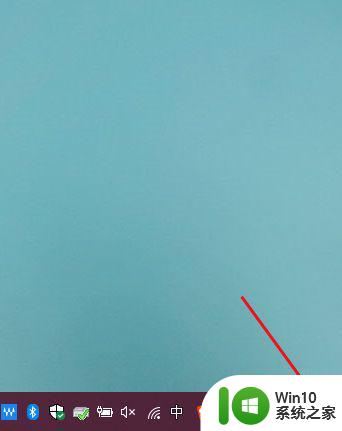
2、在弹出的选项中选择【所有设置】。
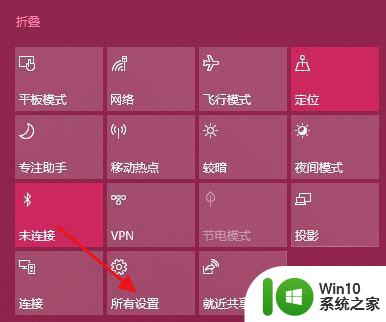
3、在弹出的对话框中,选择【系统】。
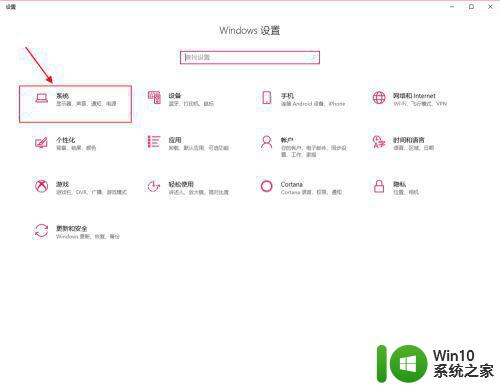
4、在选择显示--亮度和颜色--更改亮度,左右调节即可更改亮度。
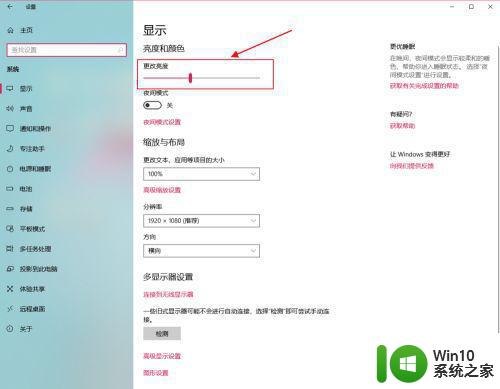
方法二:
1、我们点击左下角Windows按钮,在选择【控制面板】。
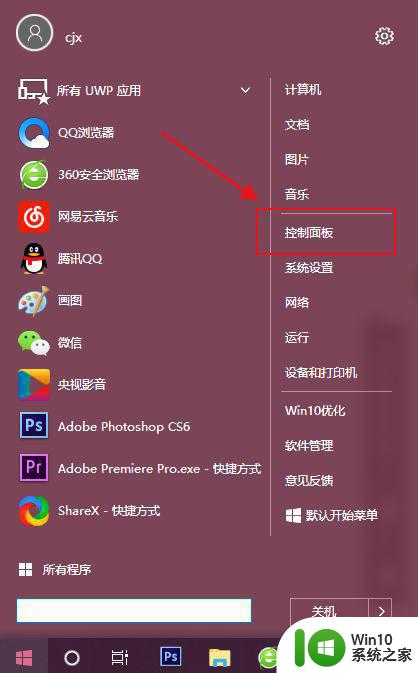
2、在弹出的对话框中,选择【硬件和声音】。
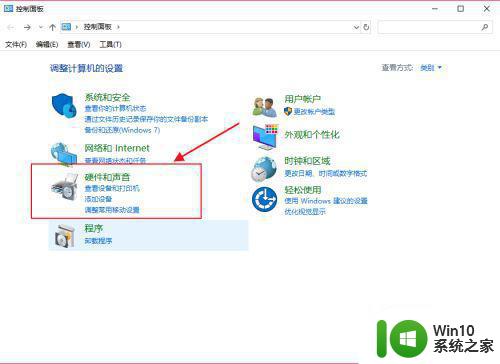
3、在电源选项下,在选择【调整屏幕亮度】。
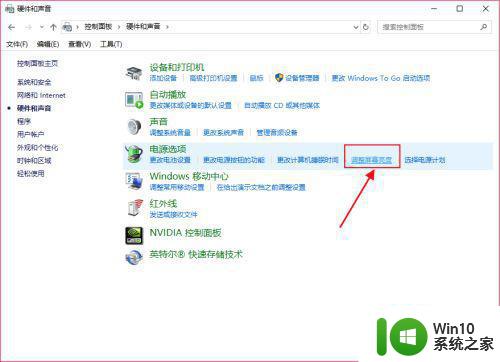
4、在选择右侧【更改计划设置】。
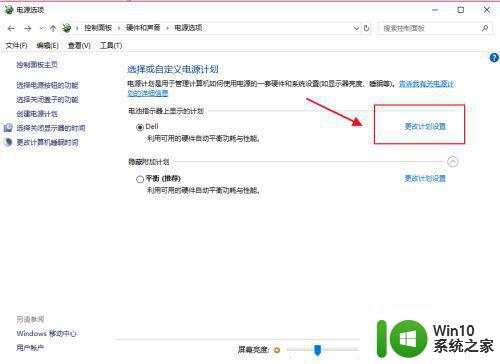
5、在调整计划亮度那,左右调整即可调节亮度。
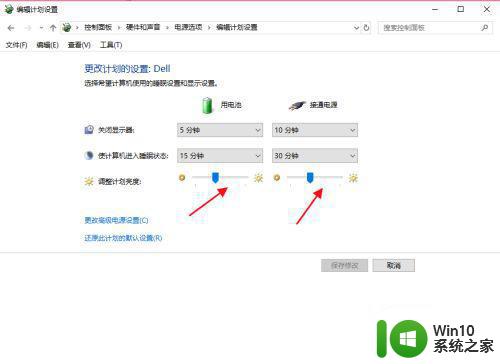
以上是如何在电脑上调整屏幕亮度的全部内容,如果您遇到这种情况,可以按照小编的方法来解决,希望本文能够对您有所帮助。
如何在电脑上调整屏幕亮度 新手如何适应调整电脑屏幕亮度相关教程
- 台式电脑在哪里调屏幕亮度 台式机如何调整屏幕亮度
- 台式电脑屏幕亮度调节方法 电脑屏幕亮度如何调整
- 笔记本屏幕亮度电脑怎么调 笔记本屏幕亮度如何调整
- 笔记本电脑怎么调整屏幕亮度 笔记本怎么调整屏幕亮度
- xp调整屏幕亮度的方法 XP台式机如何调整屏幕亮度
- 台式电脑的屏幕亮度在哪里调 如何调台式电脑屏幕亮度
- 台式电脑的亮度在哪调 怎么调整台式电脑屏幕亮度
- 电脑屏幕亮度调节方法 如何调节电脑屏幕亮度
- 电脑调节屏幕亮度的详细教程 电脑如何调节屏幕亮度
- 如何降低电脑屏幕曝光度 电脑屏幕过亮怎么调整
- 怎么调电脑屏幕的亮度 电脑屏幕亮度调节方法
- 电脑屏幕怎么调节亮度 台式电脑屏幕亮度调节方法
- U盘装机提示Error 15:File Not Found怎么解决 U盘装机Error 15怎么解决
- 无线网络手机能连上电脑连不上怎么办 无线网络手机连接电脑失败怎么解决
- 酷我音乐电脑版怎么取消边听歌变缓存 酷我音乐电脑版取消边听歌功能步骤
- 设置电脑ip提示出现了一个意外怎么解决 电脑IP设置出现意外怎么办
电脑教程推荐
- 1 w8系统运行程序提示msg:xxxx.exe–无法找到入口的解决方法 w8系统无法找到入口程序解决方法
- 2 雷电模拟器游戏中心打不开一直加载中怎么解决 雷电模拟器游戏中心无法打开怎么办
- 3 如何使用disk genius调整分区大小c盘 Disk Genius如何调整C盘分区大小
- 4 清除xp系统操作记录保护隐私安全的方法 如何清除Windows XP系统中的操作记录以保护隐私安全
- 5 u盘需要提供管理员权限才能复制到文件夹怎么办 u盘复制文件夹需要管理员权限
- 6 华硕P8H61-M PLUS主板bios设置u盘启动的步骤图解 华硕P8H61-M PLUS主板bios设置u盘启动方法步骤图解
- 7 无法打开这个应用请与你的系统管理员联系怎么办 应用打不开怎么处理
- 8 华擎主板设置bios的方法 华擎主板bios设置教程
- 9 笔记本无法正常启动您的电脑oxc0000001修复方法 笔记本电脑启动错误oxc0000001解决方法
- 10 U盘盘符不显示时打开U盘的技巧 U盘插入电脑后没反应怎么办
win10系统推荐
- 1 萝卜家园ghost win10 32位安装稳定版下载v2023.12
- 2 电脑公司ghost win10 64位专业免激活版v2023.12
- 3 番茄家园ghost win10 32位旗舰破解版v2023.12
- 4 索尼笔记本ghost win10 64位原版正式版v2023.12
- 5 系统之家ghost win10 64位u盘家庭版v2023.12
- 6 电脑公司ghost win10 64位官方破解版v2023.12
- 7 系统之家windows10 64位原版安装版v2023.12
- 8 深度技术ghost win10 64位极速稳定版v2023.12
- 9 雨林木风ghost win10 64位专业旗舰版v2023.12
- 10 电脑公司ghost win10 32位正式装机版v2023.12